La création de votre propre musique peut être l'une des activités les plus créatives et passionnantes que vous puissiez imaginer. Lorsque vous entrez dans le monde de la production musicale, il est important de se familiariser avec les outils et les possibilités qui s'offrent à vous. Dans ce tutoriel, nous plongeons profondément dans l'utilisation des boucles audio dans Logic Pro X. La bibliothèque de boucles intégrée vous offre une multitude d'options pour faire passer votre production au niveau supérieur.
Bref résumé
- Logic Pro X propose une vaste bibliothèque de boucles Apple.
- Vous pouvez filtrer les boucles par instruments, genres et humeurs.
- L'ajustement automatique du tempo et de la tonalité accélère vos processus de travail.
- Les boucles audio et MIDI peuvent être facilement intégrées à votre projet.
- L'agencement et le mixage des boucles sont essentiels pour la qualité du son.
Guide étape par étape
1. Accéder à la bibliothèque de boucles
Pour travailler avec les boucles, vous devez d'abord ouvrir la bibliothèque de boucles dans Logic Pro X. Cliquez sur l'icône correspondante en haut à droite de la fenêtre. Vous y trouverez une fonction de recherche qui vous permet de filtrer les boucles selon différents attributs tels que les instruments, les genres ou les humeurs. Recherchez une boucle de guitare électrique dans votre session.
2. Sélectionner et prévisualiser les boucles
Après avoir recherché des guitares électriques dans la bibliothèque de boucles, vous pouvez afficher les différentes options. Cliquez sur une boucle pour la lire en mode de prévisualisation. Assurez-vous d'écouter la boucle plusieurs fois pour vous assurer qu'elle s'intègre bien dans votre projet.
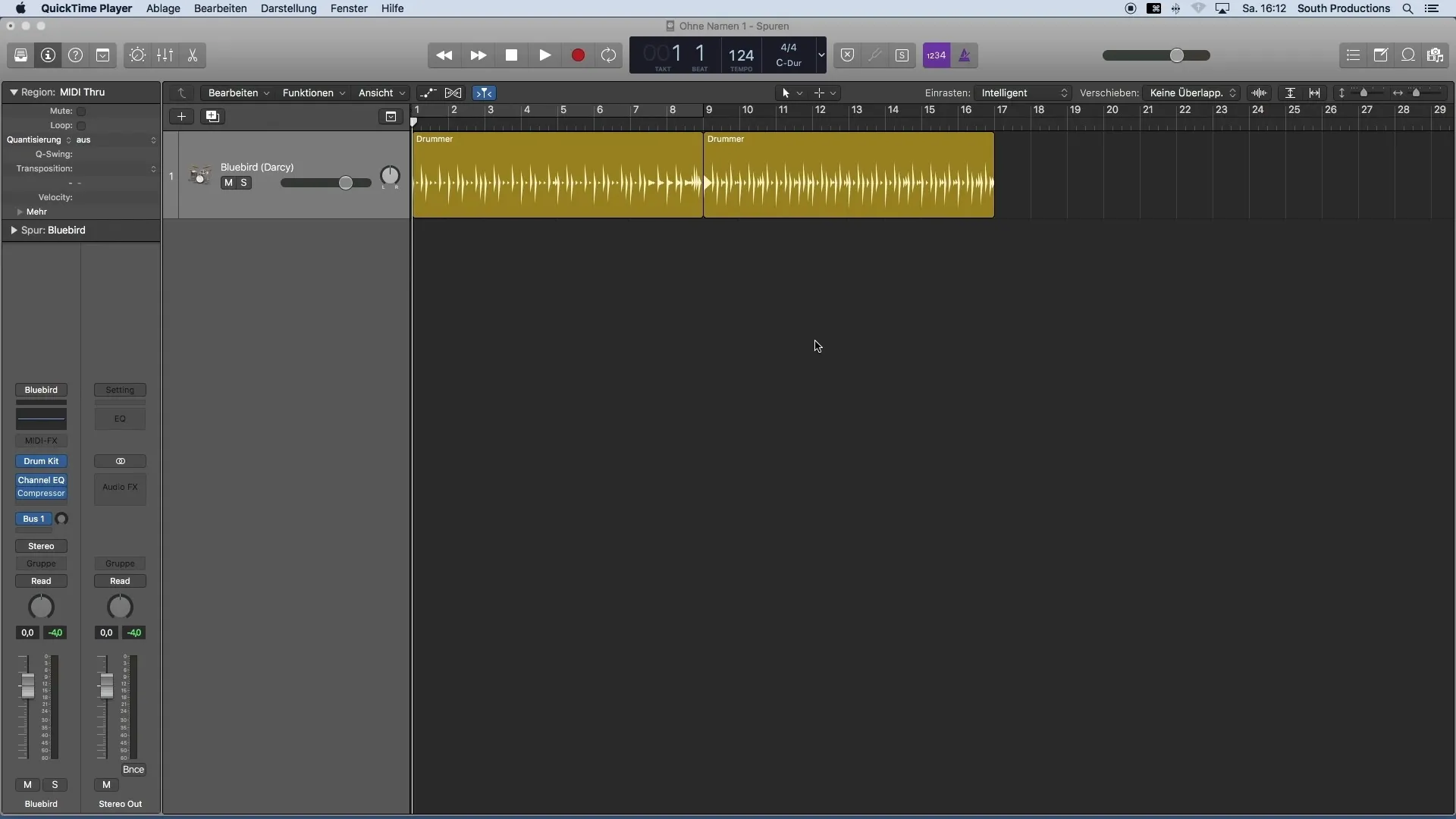
3. Insérer les boucles dans votre projet
Pour insérer une boucle dans votre projet, vous pouvez simplement faire un glisser-déposer. Faites glisser la boucle sélectionnée de la bibliothèque de boucles vers la fenêtre de votre arrangement de projet. Logic Pro X créera automatiquement une nouvelle piste audio pour cette boucle, facilitant ainsi le processus.
4. Ajuster le tempo et la tonalité
Une fois la boucle insérée dans votre projet, vérifiez le tempo du projet et la tonalité. Vous constaterez que Logic Pro X ajuste automatiquement le tempo de la boucle au tempo du projet. Cela fonctionne très bien tant que la différence de BPM n'est pas trop grande. Faites également attention à la tonalité de la boucle. Si la boucle est dans une tonalité différente, vous pouvez facilement l'ajuster à la tonalité actuelle de votre projet en modifiant les paramètres dans la fenêtre de transport.
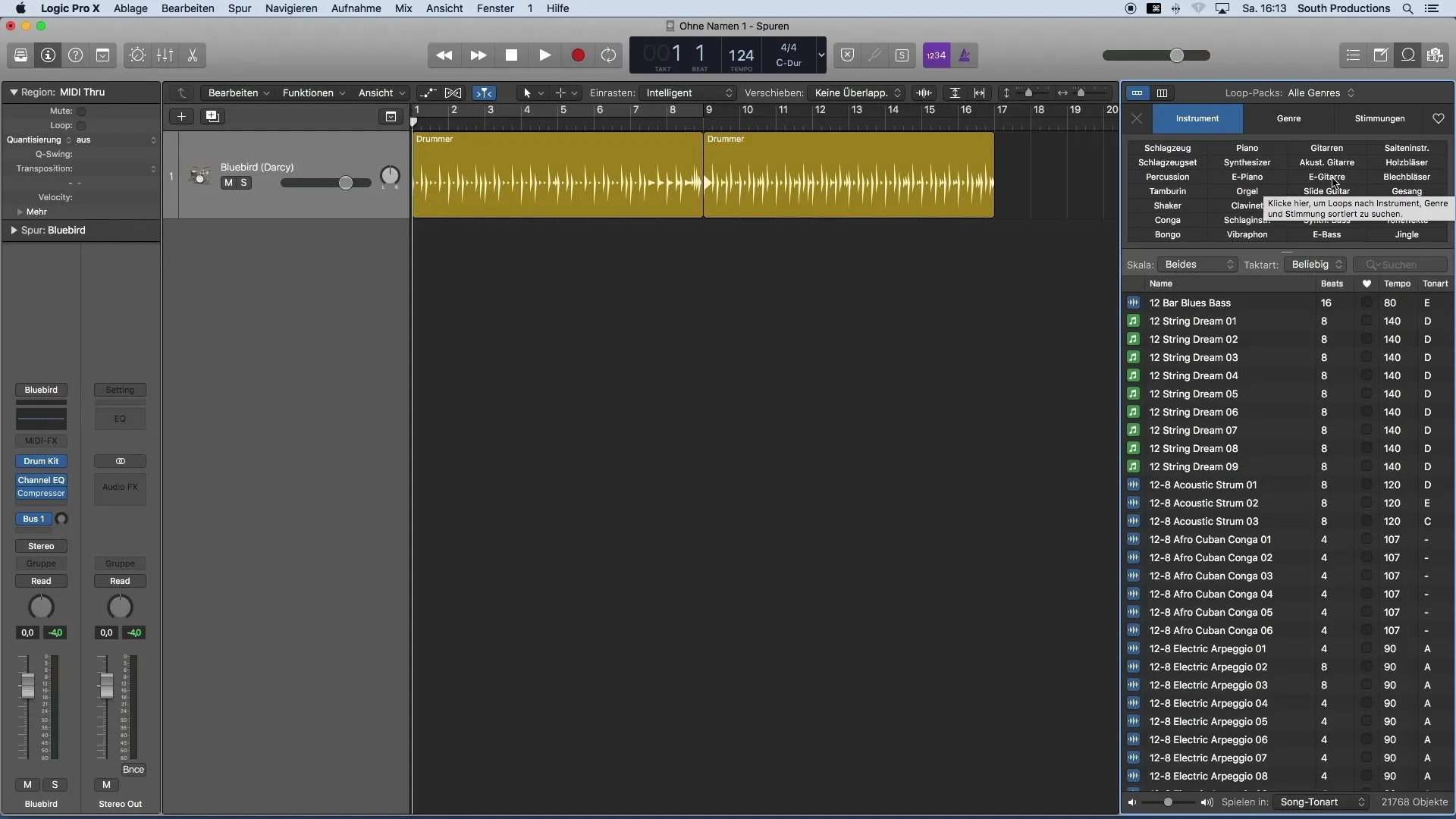
5. Utilisation de boucles MIDI et audio
Notez que vous pouvez utiliser non seulement des boucles audio, mais aussi des boucles MIDI dans Logic Pro X. C'est particulièrement utile si vous souhaitez avoir un contrôle plus précis sur les instruments qui produisent la boucle. Une boucle MIDI est symbolisée par une note verte, tandis que les boucles audio ont une forme d'onde bleue.
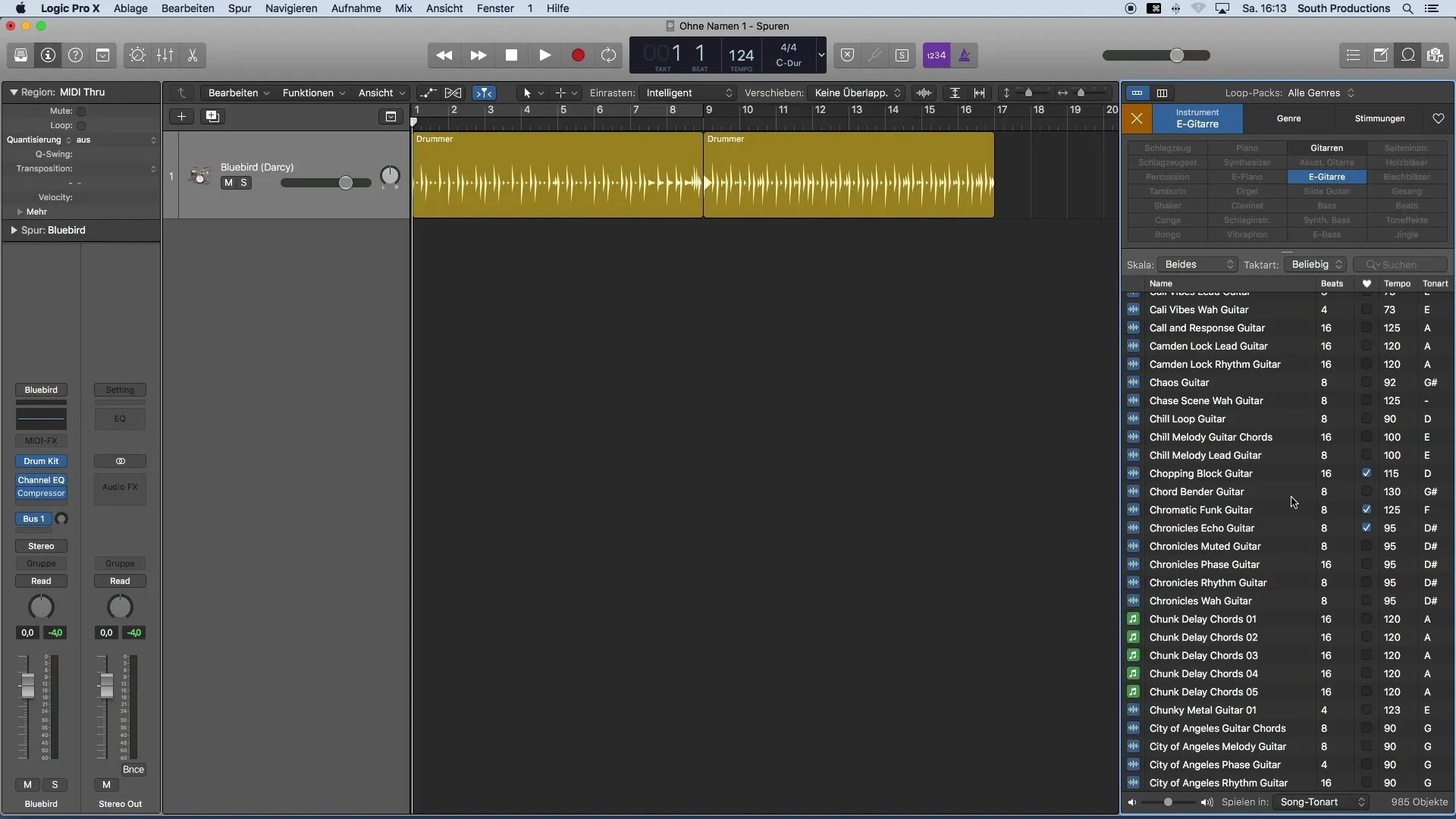
6. Copier et coller des régions
Pour optimiser l'agencement de vos boucles, vous pouvez les copier et les coller ailleurs dans le projet. Pour ce faire, sélectionnez simplement la région, maintenez la touche ALT enfoncée et faites glisser avec la souris jusqu'à l'endroit souhaité. Vous pouvez également utiliser les combinaisons de touches Commande+C pour copier et Commande+V pour coller.
7. Ajuster les niveaux sonores
Pour éviter les perturbations dues à des niveaux sonores différents, vous pouvez facilement ajuster le volume de chaque piste. Faites glisser le curseur de volume à l'intérieur de la piste ou utilisez l'inspecteur sur le côté gauche pour ajuster précisément le volume.
8. Utilisation des fonctions de zoom
Avoir une bonne vue d'ensemble de vos pistes est essentiel. Utilisez les fonctions de zoom de Logic Pro X pour vous concentrer sur des parties spécifiques de votre arrangement. Appuyez sur ALT et faites défiler avec la molette de la souris ou utilisez les curseurs de zoom dans le coin supérieur droit de la fenêtre.
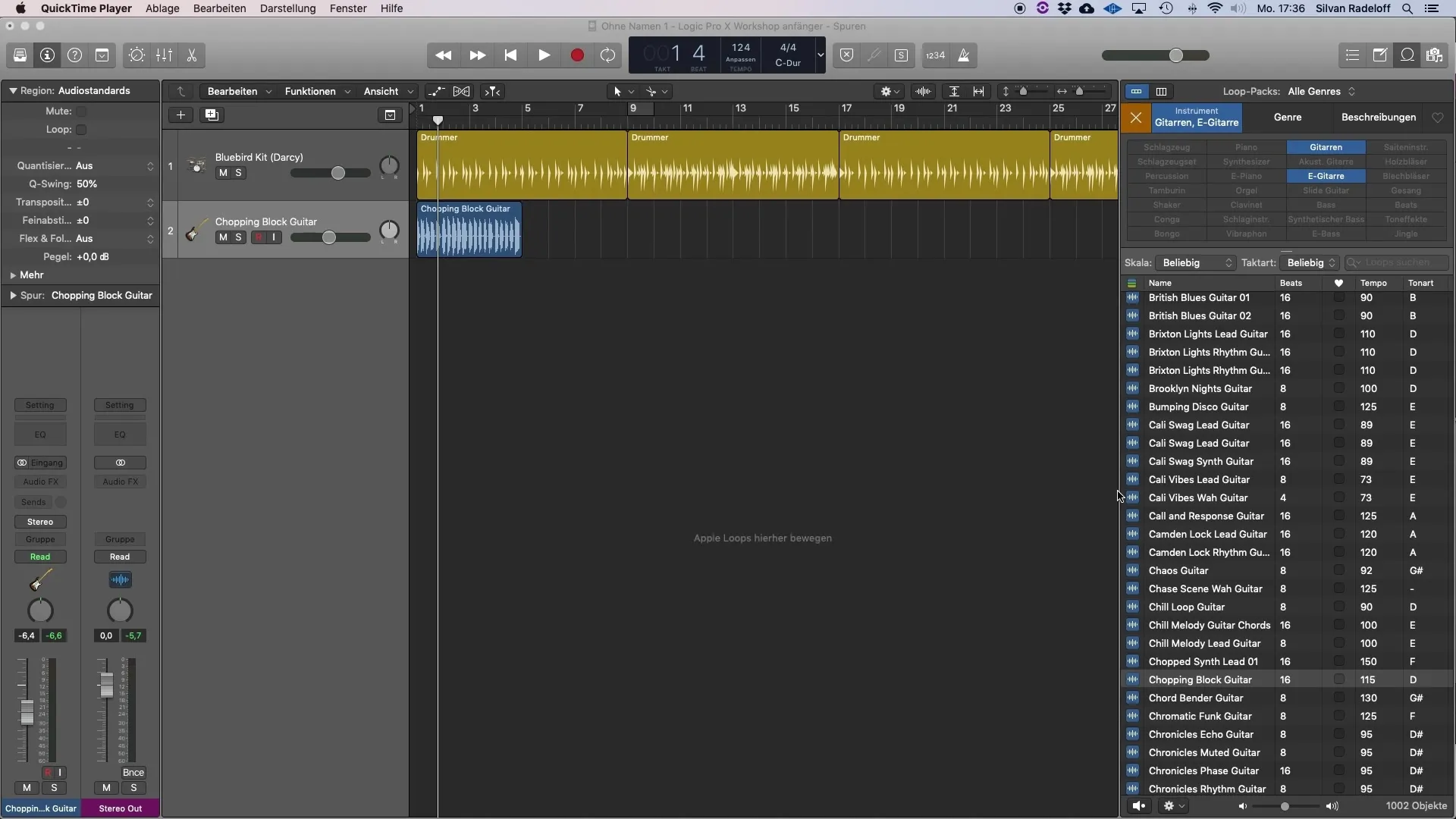
9. Ajustement fin de l'arrangement
Pour affiner votre arrangement, vous pouvez supprimer les parties redondantes ou gênantes des boucles en utilisant l'outil Ciseaux. Cliquez simplement sur l'outil Ciseaux dans la boîte à outils et découpez les parties souhaitées. Ensuite, vous pouvez sélectionner les régions inutiles et les supprimer en appuyant sur la touche Suppr.
10. Utiliser le panorama stéréo
Pour créer un son plus spatial, répartissez vos instruments dans le panorama stéréo. Utilisez les curseurs de panoramique sur votre piste pour créer un son plus dynamique et offrir une expérience d'écoute globalement plus agréable.
Résumé
Au cours de ce tutoriel, vous avez appris comment utiliser efficacement la bibliothèque de boucles de Logic Pro X pour travailler rapidement et de manière créative sur votre projet musical. De la sélection et l'adaptation des boucles à leur intégration dans votre projet, vous avez découvert les outils qui peuvent vous aider dans la production musicale.
Foire aux questions
Comment trouver la boucle appropriée dans Logic Pro X?Utilisez la fonction de recherche dans la bibliothèque de boucles et filtrez par instruments, genres ou ambiances.
Puis-je insérer des boucles MIDI dans mon projet?Oui, vous pouvez également utiliser des boucles MIDI, elles offrent plus de contrôle sur les instruments.
Comment ajuster le tempo d'une boucle à mon projet?Logic Pro X ajuste automatiquement le tempo d'une boucle au tempo du projet.
Est-il important d'ajuster le volume des pistes?Oui, un volume équilibré améliore le mixage et l'expérience d'écoute.
Comment utiliser la fonction de ciseaux?Sélectionnez l'outil de ciseaux et cliquez sur la région que vous souhaitez découper.


